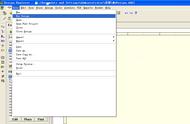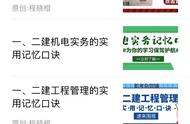接下来,连接组件,用笔单击组件末端,然后沿绿线显示。完成后,绿线将被删除。如果要设计单层PCB,则将组件放在一侧,而连接在另一侧。在双层中,跟踪和组件在两侧完成。在多层中,不同的层用不同的颜色表示。例如,底层代表蓝色,顶层代表红色,内层也代表不同的颜色。

我们的组件走线的方向由白色箭头指示,连接由绿线和蓝线指示。跟踪中的任何错误均以红色圆圈显示。

为避免错误,您可以更改轨道路径。对于双层PCB,您可以通过双击鼠标左键来在各层之间更改轨迹,这将有助于将层从另一层更改为另一层。橙色圆圈表示层之间的过孔。使用自动布线工具,您可以自动排列曲目。您可以选择将打开的自动路由器窗口,其中包含所有模式,设计规则和网格宽度选项,您可以进行相应更改,然后单击“路由”。自动路由将开始。如图所示的红色轨道表示顶部轨道,蓝色表示层之间的底部轨道。这是用于双层PCB。

完成跟踪后,将项目保存在与保存Proteus项目相同的文件中。您可以选择3D可视化o查看最终电路。您可以查看所有角度,组件,未放置组件的木板,前视图和后视图。